الإعلانات
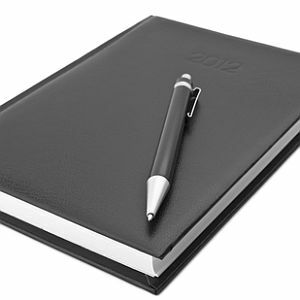 واحدة من أكثر الشكاوى شيوعًا من الأشخاص الذين لديهم وظائف مزدحمة للغاية هو أنه لا يبدو أن هناك وقتًا كافيًا في اليوم لكل شيء. الطريقة الوحيدة لتوفير الوقت هي بطريقة أو بأخرى وضع المزيد من المهام في مساحة أقل.
واحدة من أكثر الشكاوى شيوعًا من الأشخاص الذين لديهم وظائف مزدحمة للغاية هو أنه لا يبدو أن هناك وقتًا كافيًا في اليوم لكل شيء. الطريقة الوحيدة لتوفير الوقت هي بطريقة أو بأخرى وضع المزيد من المهام في مساحة أقل.
يبدو مستحيلاً ، لكنه ليس كذلك. هناك الكثير من الوقت الذي تستغرقه إدارة الوقت في تسجيل الوقت ، ومن خلال مراقبة كيفية استخدام الوقت ، يمكنك فهم كيف قد تهدر الوقت أيضًا. هنا في MakeUseOf ، قمنا بتغطية الكثير من الأدوات والنصائح التي يمكنك استخدامها لتتبع وقتك على مدار اليوم. قد يتضمن هذا التثبيت برامج مثل Klok التقط الوقت المفقود في جدول عملك مع تتبع الوقت Klokخلال الأشهر القليلة الماضية ، اكتشفت ظاهرة غريبة للغاية تتسلل إلى جدول أعمالي. يبدو أنني أستمر في إضاعة الوقت. كيف تضيع الوقت؟ إنه أسهل مما قد تعتقد. لقد حصلت... اقرأ أكثر إلى "الساعة" حرفيًا كل ثانية من اليوم ، أو قد تتضمن استخدام شيء مثل الأكثر تقدمًا أداة Chrometa تتبع وقت جهاز الكمبيوتر الخاص بك بشكل فعال (وفاتورة له!) مع Chrometa اقرأ أكثر التي غطاها ديف.
ومع ذلك ، إذا كنت تعمل في مكتب نموذجي ، فإن الاحتمالات جيدة جدًا أن يكون لديك حزمة Microsoft Office مثبتة على جهاز الكمبيوتر الخاص بك. الاحتمالات جيدة أيضًا أن برنامج Office لديك يتضمن Microsoft Outlook. وإذا كان الأمر كذلك ، فقم بصدق أو لا تصدق ، لديك بالفعل تطبيق تتبع وقت رائع مدمج مباشرةً في مجموعة أدوات Microsoft Outlook.
نظرًا لأن Outlook شائع مثل Word و Excel على معظم أجهزة الكمبيوتر العاملة حول العالم ، أود أن أشارك معك بعض النصائح حول كيفية استخدام أداة Journal رائعة حقًا في Microsoft Outlook لتتبع يومك - بما في ذلك كل مهمة وكل بريد إلكتروني وكل مكالمة هاتفية وكل ما تفعله طوال يوم. هذا هو نظام إدارة الوقت بنقرة واحدة يتفوق تقريبًا على أي شيء آخر يمكنك تنزيله مجانًا.
استخدام دفتر يوميات Outlook لتسجيل يومك
المذهل هو أن الكثير من الناس يستخدمون Outlook ولا يدركون أبدًا أن هذه الأداة الصغيرة متاحة. اعتاد الناس على استخدام التقويم وقائمة المهام وعميل البريد الإلكتروني لدرجة أنهم لا يكلفون أنفسهم عناء النظر إلى أسفل الزاوية اليمنى من شريط التنقل الأيسر. هناك رمز دفتر صغير أخضر صغير - هذا هو تطبيق Journal.
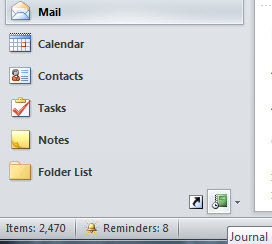
عندما تفتح هذا التطبيق الصغير ، ستدرك بسرعة أنه ليس قليلًا على الإطلاق. إذا تركت دفتر اليومية مفتوحًا في زاوية واحدة من شاشتك ، فيمكنك استخدامه طوال اليوم لتتبع جميع أنشطتك بمجرد النقر على زر واحد - إدخال دفتر اليومية.
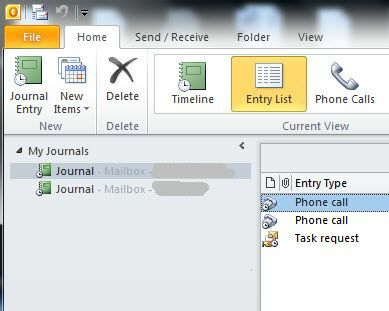
عند إطلاق إدخال جديد في دفتر اليومية ، ما عليك سوى إدخال اسم (موضوع) واختيار نوع الإدخال مثل مكالمة هاتفية أو بريد إلكتروني أو مهمة تعمل عليها ، ثم النقر فوق الزر "وقت البدء" هذا هو. فقط اذهب للعمل. يمكنك كتابة وصف للعمل بحيث تحصل على سجل مفصل لما قمت به عندما تشاهد مذكرتك لاحقًا في ذلك اليوم ، ولكن قيمة هذه الأداة حقًا هي القدرة على الاحتفاظ بسجل يومي لأنشطتك بجهد قليل جدًا في الكل. فقط افتح وانقر.
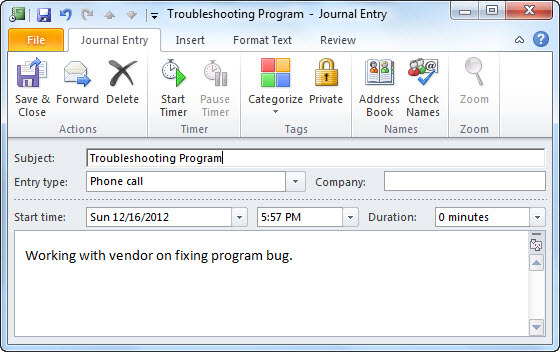
من داخل إدخال دفتر اليومية ، يمكنك أيضًا البدء بسرعة في أي تطبيق Outlook آخر مثل رسالة بريد إلكتروني وموعد ومهمة جديدة والمزيد. وبعبارة أخرى ، فإن هذا يجعل أداة Journal أفضل مركز لإدارة المشاريع لكل مشروع قد تعمل عليه في وظيفتك. ما هي أفضل طريقة لتتبع الساعات الإجمالية التي قضيتها في كل مشروع ، بالإضافة إلى امتلاكها القدرة على ربط جميع أنشطتك مثل المهام ورسائل البريد الإلكتروني والمزيد ، مباشرة بالمشروع سجل؟
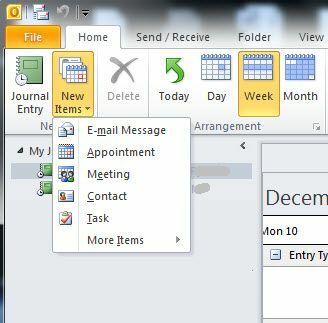
إذا كنت تريد معرفة مقدار الوقت الذي خصصته للمشروع ، أو ما إذا كان مشروعك يقع ضمن المشروع المتوقع مخطط زمني يخصصه رئيسك ، ما عليك سوى النقر على رمز "المخطط الزمني" وسترى إدخالات دفتر اليومية موضحة على تقويم الجدول الزمني.

يمكنك أيضًا التركيز على المخطط الزمني وعرضه بالساعة ، وليس فقط باليوم.
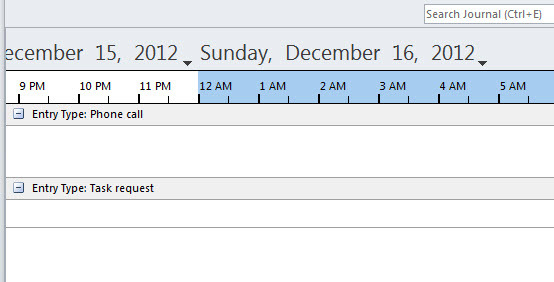
والأفضل من ذلك كله ، إذا استمر رئيسك في سؤالك عما كنت تعمل عليه ، فكل ما عليك فعله هو النقر بزر الماوس الأيمن على دفتر يومية المشروع وتحديد خيار "مشاركة". ما عليك سوى مشاركة المجلة مع مديرك ، ويمكنه مراقبة تقدمك ومقدارها بسرعة الوقت الذي تخصصه للمشروع ، دون الحاجة إلى الاستمرار في مضايقتك بشأن ما تعمله على. تتلخص العلاقة الجيدة بين المدير والعامل حقًا في الانفتاح والتواصل ، لذا فإن تقديم هذا النوع من التعاون والرؤية مع رئيسك سيحقق بسهولة بعض النقاط الكبيرة.
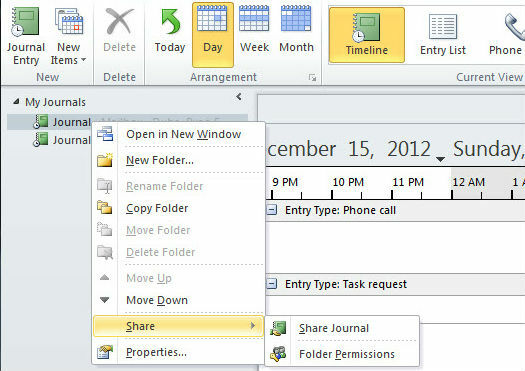
بالطبع ، لا يتعين عليك عرض إدخالاتك عبر جدول زمني طويل. إذا كنت ترغب فقط في إلقاء نظرة سريعة على كل ما كنت تعمل عليه مؤخرًا ، فيمكنك التبديل إلى عرض "قائمة الإدخال" والفرز حسب التاريخ.
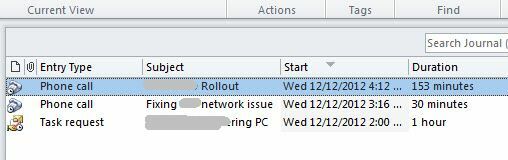
بمجرد أن تصبح قائمة إدخالات دفتر اليومية طويلة بشكل بذيء ، فلا تقلق - يمكنك فقط النقر بزر الماوس الأيمن على الخط الزمني أو قائمة الدخول واختر "Go to Date…" وهذا يمنحك القدرة على رؤية جميع الإدخالات التي أجريتها على معين يوم.
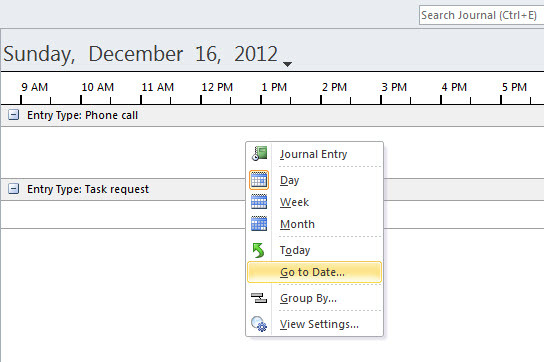
لذا في المرة القادمة التي يقول فيها زميلك ، "مرحبًا ، هل تتذكر هذا المشروع الذي كنا نعمل عليه في فبراير الماضي؟" - تستطيع ما عليك سوى فتح تطبيق Journal سهل الاستخدام للغاية ، والانتقال إلى هذا التاريخ ، وتذكر جميع ملاحظاتك وأنشطتك من ذلك زمن. ستفاجئ الجميع بقدرتك على تذكر كل ما قمت به من قبل ، وكل مشروع أنجزته.
هذا هو تطبيق Journal نظريًا على أي حال. كيف وضع الناس في الواقع موضع التنفيذ هو قصة أخرى كاملة. وطريقة تطبيقه أمر متروك لك تمامًا ، ولكن فقط كن على دراية بأن الأداة موجودة إذا احتجت إليها في أي وقت.
هل سبق لك استخدام أداة Outlook Journal في Outlook؟ كيف جعلت عملك أسهل؟ شارك تجاربك معها في قسم التعليقات أدناه!
حقوق الصورة: دفتر الجلود عبر Shutterstock
ريان حاصل على درجة البكالوريوس في الهندسة الكهربائية. لقد عمل 13 عامًا في هندسة الأتمتة ، و 5 سنوات في مجال تكنولوجيا المعلومات ، وهو الآن مهندس تطبيقات. محرر إداري سابق لـ MakeUseOf ، وقد تحدث في المؤتمرات الوطنية حول تصور البيانات وقد ظهر في التلفزيون والإذاعة الوطنية.


